
Windows 10 je operačný systém, ktorý nám poskytuje mnoho funkcií. Málo známa funkcia mnohých používateľov je tá, ktorá nám umožňuje vyťažiť viac z celej obrazovky. Môže to byť teda dobrá voľba, ak si chcete pozrieť film alebo hrať hry na počítači. Nazýva sa to optimalizácia celej obrazovky.
Je to o spôsobe možnosti využiť možnosti, ktoré ponúka celá obrazovka Poskytuje nám to vo Windows 10. Spôsob aktivácie tejto funkcie v počítači je jednoduchý. Pretože je predvolene deaktivovaný. Ďalej vám ukážeme kroky, ktoré musíme v tomto prípade podniknúť.
Táto funkcia bola predstavená v aktualizácii z apríla 2018 pre Windows 10. Pokiaľ teda túto verziu nemáte, nebudete ju môcť vo svojom počítači používať. Kroky, ktoré treba vykonať, neobsahujú príliš veľa záhad, pretože najskôr budeme musieť otvoriť konfiguráciu operačného systému.
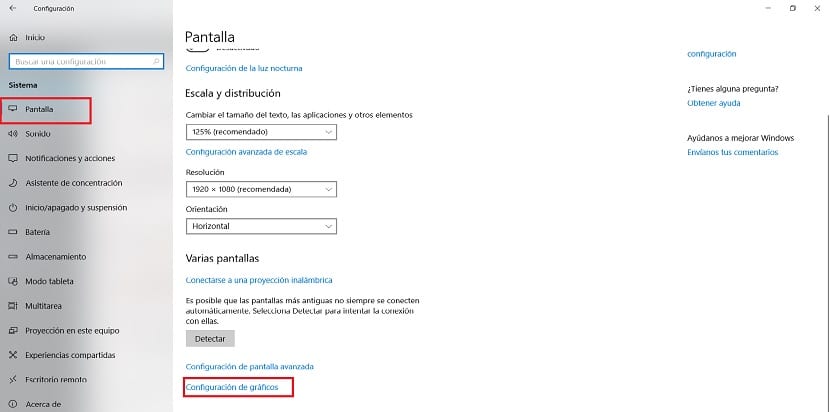
V rámci konfigurácie vstúpime do sekcie systém. Tam sa pozrieme na stĺpec na ľavej strane obrazovky. Musíme potom prejdite do sekcie obrazovkykliknutím na ňu. Ďalej musíme ísť do časti s názvom Nastavenia grafiky.
Bude to rovnaké, kde budeme môcť nakonfigurujte aplikáciu, v ktorej chceme túto optimalizáciu celej obrazovky získať. Môže byť vhodné urobiť to v prehrávači videa, ktorý máte v hre. Alebo v aplikácii hry. Týmto spôsobom sa uplatnia jeho zmeny.
Pomocou týchto krokov sme to už urobili povolená optimalizácia celej obrazovky vo Windows 10. Je to veľmi jednoduchá funkcia, ktorá nám nebude robiť problémy s jej aktiváciou alebo deaktiváciou. Takto získame viac z celej obrazovky v hrách alebo aplikáciách v operačnom systéme.